Nếu bạn thường xuyên chia sẻ tệp, bạn có thể sử dụng các định dạng phổ biến nhất để đơn giản hóa quy trình. Một trong những định dạng được sử dụng nhiều nhất là PDF.
Các trình duyệt như Chrome, Opera và Firefox cung cấp các tùy chọn để bạn lưu trang web thành PDF. Bằng cách lưu trang web dưới dạng tệp PDF, thật dễ dàng để xem trên mọi thiết bị, bất kể thiết bị đó có kết nối với Internet hay không.
Cách lưu trang web dưới dạng PDF trong Chrome
Để lưu một trang web dưới dạng tệp PDF, hãy nhấp vào các mục menu ở góc trên bên phải. Nhấp vào tùy chọn In và khi giao diện in của trình duyệt xuất hiện, hãy nhấp vào menu thả xuống Đích. Theo mặc định, sẽ có tùy chọn OneNote cho Windows 10.
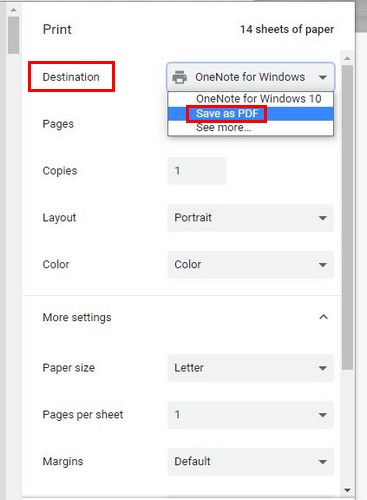
Nhấp vào menu thả xuống và chọn lưu dưới dạng PDF. Chỉ sau khi chọn tùy chọn này, bạn sẽ thấy nút Lưu ở dưới cùng. Sau khi nhấp vào nút Lưu, bạn sẽ cần chọn vị trí tải xuống.
Cách lưu trang web dưới dạng PDF trong Opera
Opera cung cấp một cách dễ dàng để lưu một trang web dưới dạng PDF. Nhấp vào chữ O màu đỏ ở góc trên cùng bên trái và di chuột qua tùy chọn Trang. Khi cửa sổ bên xuất hiện, hãy nhấp vào tùy chọn Lưu dưới dạng PDF.
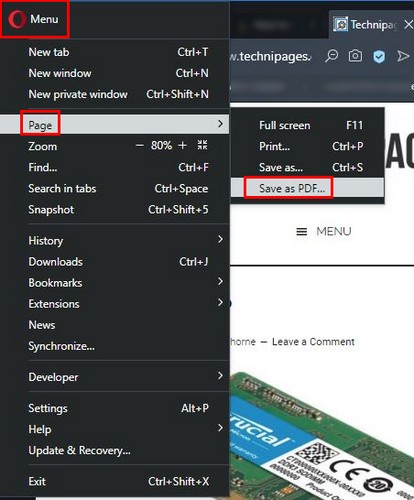
Sau khi nhấp vào tùy chọn Lưu, hãy chọn một vị trí để lưu tệp của bạn.
Cách lưu trang web dưới dạng PDF trong Firefox
Với Firefox, bạn sẽ cần cài đặt một plugin của bên thứ ba có tên là FoxyTab. Sau khi cài đặt plugin, nhấp chuột phải vào tab chứa trang bạn muốn lưu dưới dạng PDF.
Khi bạn nhấp chuột phải vào tab, tùy chọn FoxyTab sẽ là tùy chọn cuối cùng ở dưới cùng. Đặt con trỏ của bạn trên FoxyTab và nhấp vào tùy chọn cho biết Lưu Tân dưới dạng PDF.
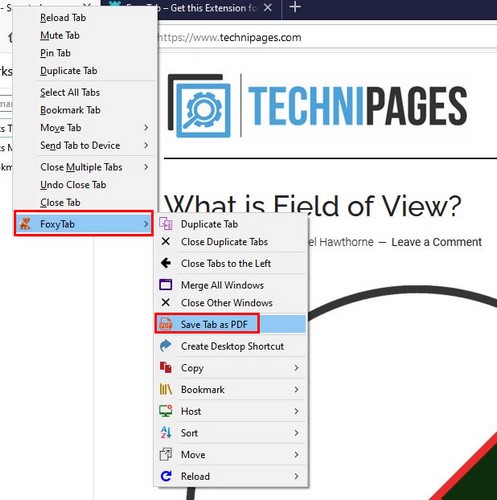
Cách lưu trang web dưới dạng PDF trong Microsoft Edge
Đối với người dùng Microsoft Edge, hãy nhấp vào dấu chấm ở góc trên cùng bên phải và chọn tùy chọn Print. Khi trang in xuất hiện, tùy chọn Lưu dưới dạng PDF sẽ được chọn, nhưng nếu không, trong trường hợp của bạn, hãy nhấp vào menu thả xuống trong phần Máy in.
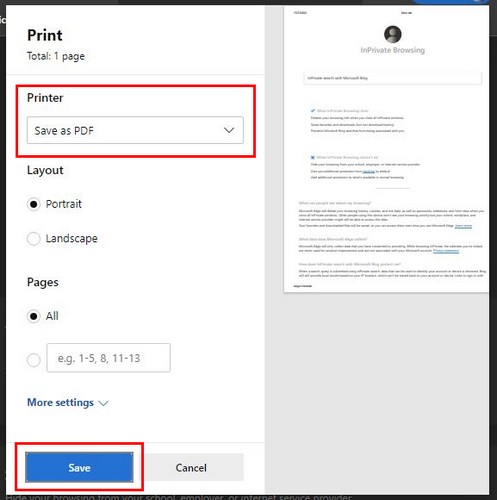
Để hoàn thành nhiệm vụ, đừng quên bấm vào nút Lưu màu xanh bên dưới. Nếu bạn thấy một tùy chọn có tên là Adobe PDF, bạn cũng có thể sử dụng tùy chọn đó.
phần kết luận
Lưu tệp dưới dạng PDF giúp người khác dễ dàng xem tệp trên hầu hết mọi thiết bị. Vì vậy, lần tới khi bạn muốn chia sẻ một trang web cụ thể với ai đó mà không cần phải chụp ảnh màn hình, bạn biết rằng mình có thể tin tưởng vào việc gửi dưới dạng PDF.
